Agilent 8714ET网络分析仪操作指导书06
安捷伦网络分析仪使用手册

网络分析仪使用手册目录ACTIVE CH/TRACE Block:Channel Prev:选择上一个通道 Channel Next:选择下一个通道Trace Prev:选择上一个轨迹 Trace Next:选择下一个轨迹RESPONSE Block:Channel Max: 通道最大化Trace Max: 轨迹最大化Meas: 设置S参数Format: 设置格式Scale: 设置比例尺Display: 设置显示参数Avg: 波形平整Cal: 校准STIMULUS Block:Start: 设置频段起始位置Stop: 设置频段截止位置Center: 设置频段中心位置Span: 设置频段范围Sweep Setup: 扫描设置Trigger: 触发NAVIGATION Block: Enter: 确定ENTRY Block:Entry off: 取消当前窗口Back space: 退格键Focus: 窗口切换键+/-: 正负切换键G/n, M/,k/m: 单位输入INSTR STATE Block:Macro Setup:Macro Run:Macro Break:Save/Recall: 程序载入载出键 System: 系统功能键Preset: 预设置键MKR/ANALYSIS Block:Marker: 标记键Marker Search: 标记设置键Marker Fctn: 标记功能Analysis: 分析部分按键详细功能:------------------------------------------------------------ System: (系统功能设定)Print: 将显示屏画面打印出来Abort printing: 终止打印Printer setup: 配置打印机Invert image: 颠倒图象颜色Dump screen image: 将显示屏画面保存到硬盘中E5091A setup: 略Misc setup: 混杂功能Beeper: 发声控制Beeper complete: 开/关提示音Test beeper complete: 测试开/关提示音Beep warning: 开/关警告音Test beep warning: 测试开/关警告音Return: 返回GPIB setup: 略Network setup: 略Clock setup: 时钟设定Set date and time: 设置日期和时间Show clock: 开/关时间显示Return: 返回Key lock: 锁定功能Front panel & keyboard lock: 锁定前端面板和键盘Touch screen & mouse lock: 锁定触摸屏和鼠标Return: 返回Color setup: 颜色设定Normal: 设置普通模式下的颜色设定Data trace1: 对数据轨迹1进行颜色设定Red: 调整数据轨迹1红色分量的大小Green: 调整数据轨迹1绿色分量的大小Blue: 调整数据轨迹1蓝色分量的大小Return: 返回Data trace2—Data trace 9: 数据轨迹2到数据轨迹9的颜色设定方法同数据轨迹1Mem trace1—Mem trace 9: 记忆轨迹1到记忆轨迹9的颜色设定方法同数据轨迹1Graticule main: 调整方格标签和外部筐架的颜色设定(设定方法同前)Graticule sub: 调整方格线的颜色设定(设定方法同前)Limit fail: 调整限制测试中失败标签的颜色设定(设定方法同前)Limit line: 调整限制线的颜色(设定方法同前)Background: 调整背景颜色(设定方法同前)Reset color: 使用默认颜色设置Return: 返回Invert: 设置颠倒颜色后的颜色设置-----------------------------------------------Trigger: (触发设定)Hold: 当前通道停止扫描Single: 进行一次扫描后停止Continuous: 连续扫描Hold all channels: 所有通道停止扫描Continuous disp channels: 对所有通道进行连续扫描Trigger source: 略Restart: 终止一次扫描Trigger: 略Return: 返回-----------------------------------------------Marker: (标记设定)Maker 1:激活标记1,并出现窗口设置其值Maker 2:激活标记2,并出现窗口设置其值Maker 3:激活标记3,并出现窗口设置其值Maker 4:激活标记4,并出现窗口设置其值More markers: 更多的标记Maker 5-9: 用法同前Return: 返回Ref marker: 激活参考标记,并出现窗口设置其激励值Clear marker menu: 清除标记菜单All off: 全部清除Maker 1: 清除标记1Maker 2-9: 同上Ref marker: 清除参考标记Return: 返回Maker → Ref marker: 将激活标记设置成参考标记Ref marker mode: 设置为参考标记模式Return: 返回-----------------------------------------------Marker Fctn: (标记功能设定)Marker → start: 设定标记的起始激励值Marker → stop: 设定标记的截止激励值Marker → center: 设定标记的中心激励值Marker → reference:略Marker → delay: 略Discrete: 略Couple: 略Marker table: 调出标记列表Statistics: 显示三项统计数据Return: 返回-----------------------------------------------Marker search: (标记搜索设定)Max: 将标记移到其轨迹上的最大点Min: 将标记移到其轨迹上的最小点Peak: 峰值功能Search peak: 寻找顶峰Search left: 在左侧寻找顶峰Search right: 在右侧寻找顶峰Peak excursion: 设置顶峰偏移Peak polarity: 极性设置Positive: 正极性Negative: 负极性Both: 双极性Cancel: 取消Return: 返回Target: 目标搜索功能Search target: 寻找目标Search left: 向左寻找目标Search right: 向右寻找目标Target value: 设定目标值Target transition: 根据变化趋势寻找目标Positive: 正向搜索Negative: 负项搜索Both: 双向搜索Cancel: 取消Return: 返回Tracking: 跟踪Search range: 搜索范围菜单Search range: 关闭或开启局部搜索功能Start: 设定搜索范围起始频率Stop: 设定搜索范围截至频率Couple: 略Return: 返回Bandwidth: 关闭或开启带宽搜索功能Bandwidth value: 设定带宽值Return: 返回-----------------------------------------------Meas: (s参数的设定)S11: 1端口发1端口收S12: 1端口发2端口收S21: 2端口发1端口收S22: 2端口发2端口收Return: 返回注:以上收发均针对网络测试仪而言,对被测产品来说刚好相反-----------------------------------------------Scale: ( 刻度标尺的设定)Auto scale: 自动调整刻度标尺Auto scale all: 对所有自动调整标尺Divisions: 设定格子的个数 (必须为偶数个)Scale/Div: 设定每格所代表的值Reference position: 确定参考线位置Reference value: 设定参考线值Marker → reference: 将当前激活标记的响应值设为参考线Electrical delay: 对激活的轨迹设置一个延迟Phase offset: 测试相位时添加相位偏移Return: 返回-----------------------------------------------Save/Recall: (保存,装载设定)Save state: 存储当前状态State01—state08: 将当前状态存于状态01到状态08Autorec: 以Autorec为文件名将当前状态储存于硬盘中File dialog: 以任意文件名将当前状态保存于硬盘中Return: 返回Recall state: 装载已保存状态State01-state08: 装载状态01到状态08Autorec: 装载以文件名Autorec保存的状态File dialog: 装载以其它文件名保存的状态Return: 返回Save channel:State A – State D: 将当前所有通道设定保存到状态A到D中Clear states: 清除所有通道设定记录Ok: 确定Cancel: 取消Return: 返回Recall channel: 装载通道设定State A – State D: 将状态A到D中保存的通道设定装载出来Return: 返回Save type: 设定存储类型State only: 只保存设定数据State & Cal: 保存设定和校验数据State & Trace: 保存设定和轨迹数据All: 保存所有数据Cancel: 取消Channel/Trace: 略Save trace data: 保存轨迹数据Explore...: 略Cancel: 取消-----------------------------------------------Display:(显示设定)Allocate Channels: 设置屏幕显示通道方式Numbers of traces: 设置轨迹数目Allocate traces: 设置显示轨迹方式Display: 即时波形与记忆波形的显示设置Data: 只显示即时波形Mem: 只显示记忆波形Data&Mem: 同时显示两种波形Off: 两种波形都不显示Cancel: 取消Data→Mem: 记忆波形Data Math: 选择数据处理的类型Off: 关闭数据处理功能Data/Mem: 即时波形除以记忆波形Data*Mem: 即时波形乘以记忆波形Data-Mem: 即时波形减去记忆波形Data+Mem: 即时波形加上记忆波形Cancel: 取消Edit Title Label: 编辑标题标签Title Label: 显示/不显示标题Graticule Label: 略Invert Color: 反转颜色,以白色为背景色Frequency: 显示/不显示频率Update: 略Return: 返回----------------------------------------------- Format: (格式设定)Log Mag: Y轴以对数形式显示振幅,X轴显示频率Phase: Y轴以对数形式显示相位,X轴显示频率Group Delay: Y轴以对数形式显示群时延,X轴显示频率Smith: 史密斯圆图的格式设置Polar: 极性图的格式设置Lin Mag: Y轴以线性形式显示振幅,X轴显示频率SWR: Y轴显示驻波比,X轴显示频率Real: : Y轴显示实部,X轴显示频率Imaginary: : Y轴显示虚部,X轴显示频率Expand Phase: Y轴显示扩展相位,X轴显示频率Positive Phase: Y轴显示正相位,X轴显示频率Return: 返回----------------------------------------------- Sweep Setup: (扫描设定)Power: 打开激励信号输出设置菜单Power: 设置网络分析仪内部信号源的输出电平Power Ranges: 选择电平范围Port Couple: 在现有电平上打开/关闭端口耦合Port Power: 当端口耦合关闭时设置端口功率Slope [xx dB/Hz]: 略Slope [ON/OFF]: 略CW Freq: 设置功率扫描的固定频率RF Out: 开/关激励源的输出Return: 返回Sweep Time: 设置端口扫描时间Sweep Delay: 设置扫描延时Sweep Mode: 选择扫描模式Points: 设置每次扫描的扫描点数Sweep Type: 选择扫描类型Edit Segment Table: 编辑段扫描设置表Freq Mode: 切换频率设置模式List IFBW: 在分段表中显示/不显示中频带宽List Power: 在分段表中显示/不显示功率List Delay: 在分段表中显示/不显示延时List Sweep Mode: 在分段表中显示/不显示扫描模式List Time: 在分段表中显示/不显示扫描时间Delete: 删除表项Add: 增加表项Clear Segment Table: 清除分段表Export to CSV File: 将限制表格输出以CSV文件格式保存Import from CSV File: 从CSV格式文件中输入限制表格Return: 返回Segment Display: 略Return: 返回-----------------------------------------------Avg:(平滑设定)Averaging Restart: 复位计数器从1开始Avg Factor: 设置均衡因子Averaging: 开启/关闭平滑功能Smo Aperture: 略Smoothing: 开启/关闭平整功能IF Bandwidth: 设置中频带宽Return: 返回-----------------------------------------------Cal: (校验设定)Correction: 开启/关闭错误修正Calibrate: 校验菜单Response (Open): 开路响应校验选择菜单Select Port: 选择端口Open: 对选定端口进行开路条件下的响应校验(用于消除响应跟踪误差)Load (Optional): 对选定端口进行负载条件下的隔离度校验(用于消除方向性误差)Done: 终止校验进程并计算校验系数Cancel: 取消Return: 返回Response (Short): 短路响应校验选择菜单Select Port: 选择端口Short: 对选定端口进行短路校验(用于消除反射跟踪误差)Load (Optional): 对选定端口进行负载条件下的隔离度校验(用于消除方向性误差)Done: 终止校验进程并计算校验系数Cancel: 取消Return: 返回Response (Thru): 传输响应校验选择菜单Select Port: 选择端口Thru: 对选定端口进行传输响应校验(用于消除传输跟踪误差)Isolation (Optional): 对选定端口进行隔离度校验(用于消除隔离度误差)Done: 终止校验进程并计算校验系数Cancel: 取消Return: 返回1-Port Cal: 单个端口校验菜单Select Port: 选择端口Open: 对选定端口进行开路校验Short: 对选定端口进行短路校验Load: 对选定端口进行负载校验Done: 终止校验进程并计算校验系数Cancel: 取消Return: 返回2-Port Cal: 双端口校验菜单Select Ports: 选择端口Reflection: 反射校验菜单Transmission: 传输校验菜单Isolation (Optional): 隔离度校验菜单Done: 终止校验进程并计算校验系数Cancel: 取消Return: 返回ECal: 电子校验菜单1—Port ECal: 单端口电子校验2—Port ECal: 双端口电子校验Thru ECal: 传输电子校验Isolation: 开启/关闭隔离度校验功能Characterization: 电子校验特性选择菜单Characterization Info: 相应电子校验特性信息Confidence Check: 略Return: 返回Property: 显示/不显示校验属性Cal Kit: 选择校验组件Modify Cal Kit: 改变校验组件定义菜单Defines STDs: 定义校验组件的标准Specify CLSs: 指定标准种类Label Kit: 用户自定义组件Restore Cal Kit: 保存校验组件定义Return: 返回Port Extensions: 扩展端口菜单Velocity Factor: 设定速率因子Power Calibration: 功率校验菜单Select Port: 选择端口Correction: 开/关电平误差修正Take Cal Sweep: 进行功率校验数据的测量Abort: 终止功率校验数据的测量Use Sensor: 选择功率校验数据测量的功率传感器通道Num of Readings: 设定每个测量点的电平数目(平滑因子)Loss Compen: 损耗修正设定菜单Sensor A Settings: 设定通道A的功率传感器校验系数Sensor B Settings: 设定通道B的功率传感器校验系数Return: 返回Return: 返回-----------------------------------------------Analysis:Fixture Simulator: 略Gating: 略Transform: 略Conversion: 略Limit test: 测试限制菜单Limit test: 开启/关闭测试限制功能Limit line: 开启/关闭限制线功能Edit limit line: 编辑限制线Delete: 删除限制线Add: 添加限制线Clear Limit Table: 清除限制表格Export to CSV File: 将限制表格输出以CSV文件格式保存Import from CSV File: 从CSV格式文件中输入限制表格Return: 返回Fail Sign: 显示/不显示测试失败标记Return: 返回Return: 返回。
安捷伦AgilentEB频谱分析仪使用说明简介
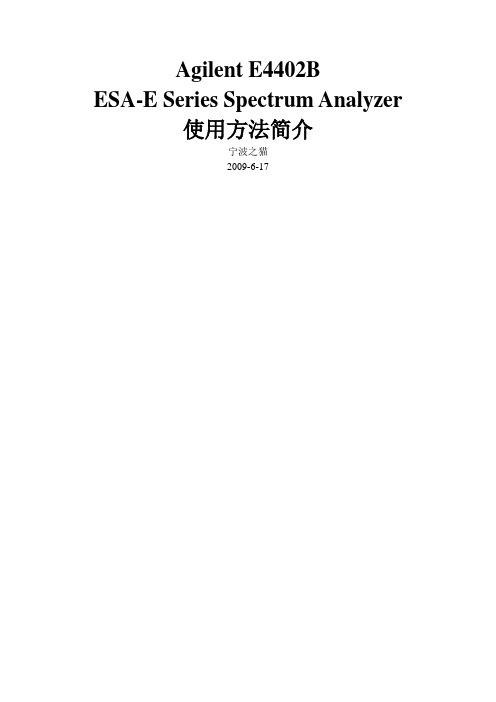
Agilent E4402BESA-E Series Spectrum Analyzer使用方法简介宁波之猫2009-6-17目录1简介 (4)2.面板 (5)2.1 操作区 (5)2.2 屏幕显示 (7)3.各功能区的使用 (8)3.1 Control(控制)功能区 (8)3.1.1 Frequency Channel: (8)3.1.2 Span X Scale (9)3.1.3 Amplitude Y Scale (9)3.1.4 Input/Output (10)3.1.5 View/Trace (10)3.1.6 Display (11)3.1.7 Mode (12)3.1.9 Auto Cuple (12)3.1.10 BW/Avg (12)3.1.11 Trig (13)3.1.12 Single (13)3.1.13 Sweep (13)3.1.14 Source (14)3.2 Measure(测量)功能区 (14)3.2.1 Measure (14)3.2.2 Meas Setup (15)3.2.3 Meas Control (15)3.3 System(系统)功能区 (15)3.3.1 System (15)3.3.2 Preset (15)3.3.4 Print Setup&Print (16)3.4 Marker(标记)功能区 (16)3.4.1 Marker (16)3.4.2 Peak Search (16)3.4.3 Freq Count (16)3.4.4 Marker → (16)4.测试步骤举例 (17)1简介Agilent ESA-E系列是能适应未来需要的Agilent中性能频谱分析仪解决方案。
该系列在测量速度、动态范围、精度和功率分辨能力上,都为类似价位的产品建立了性能标准。
它灵活的平台设计使研发、制造和现场服务工程师能自定义产品,以满足特定测试要求,和在需要时用新的特性升级产品。
标量网络分析仪8714ET使用简介.

标量网络分析仪 8714ET 使用方法简介一、常用按键菜单含义介绍图(4 MARKER菜单Level (输出功率大小 RF on/OFF(信号开关Start Power Stop PowerPwr level at Preset图(5 POWER 菜单Autoscale (自动 Scale/Div(Y 轴每格代表多少 Reference level(参考线电平值Reference Position (参考点位置Reference Tracking …(参考线追踪 Phase offset(相位偏移 Electrical Delay(电气时延图(6 SCALE 菜单二、回波损耗和驻波比的测量方法 (Reflection第一步:选择测量参数并正确校表详见附录“标量网络分析仪 8714ET 校表方法简介” 。
第二步:连接线路电路连接如图(7所示,对被测设备加电,稳定后再加信号。
第三步:查看测量结果点击按键“ MARKER ” ,出现 MARKER 菜单,设置 MARKER 点的频率值,即可读出该频率点对应的回波损耗(或驻波比。
三、插入损耗和时延的测量方法 (Transmission第一步:选择测量参数并正确校表详见附录“标量网络分析仪 8714ET 校表方法简介” 。
第二步:连接线路电路连接如图(8所示,对被测设备加电,稳定后再加信号。
注意 :测量大功率产品时须接入适当的衰减器!第三步:查看测量结果点击按键“ MARKER ” ,出现 MARKER 菜单,设置 MARKER 点的频率值,即可读出该频率点对应的插入损耗(或时延的大小。
四、保存校表结果和调用校表结果1、保存校表结果点击按键“ SA VE RECALL” (出现“ SA VE RECALL选择“ Define Save将校表开关“ Cal on/OFF” 打开(即状态为“ Cal ON/off” 按“ Prior Menu”返回到上一级菜单选择“ Save state”即可。
Agilent 8753D网络分析仪操作指导书
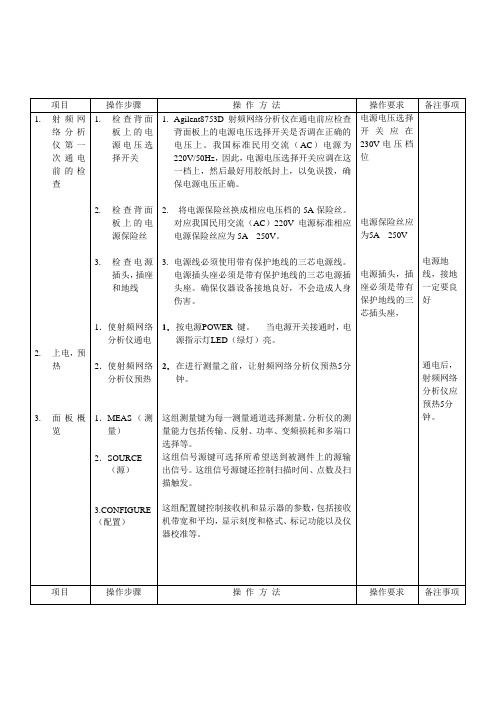
按面板上的CHAN1键、MEAS键,可选择此通道的反向或传输方式。
按面板上的CHAN2键、MEAS键,可选择此通道的反向或传输方式。
为了在分开的屏幕上同时观察两个测量通道,按DISPLAY,More Display,Split Disp FULL split。
1.选中刚才建立的目录名“×××”;
2.依次按下屏幕上的软按键Save State(根据文件数目的需要,可以建立多个,但最多可建7个,如按一下为创建一个文件),File Utilities,Rename File,将刚才创建的文件取文件名为“★★★”(可以自己取名,比如LPA0800-035)。
3.按下Enter,文件即可建立完成。
这组信号源键可选择所希望送到被测件上的源输出信号。这组信号源键还控制扫描时间、点数及扫描触发。
这组配置键控制接收机和显示器的参数,包括接收机带宽和平均,显示刻度和格式、标记功能以及仪器校准等。
电源电压选择开关应在230V电压档位
电源保险丝应为5A250V
电源插头,插座必须是带有保护地线的三芯插头座,
1.按面板上的[CHAN2]键,按屏幕上的软按键[RESPONSE],把测试电缆输入与输出连接按下[THRU],检验数据示迹应归复零位。
2. [MENU]、[POWER]键,将Level设置为–15 [x1] (dBm)
3.SAVERECALL——选择被校文件,按下[DONE] [DISPLAY]返回。
按面板上的SAVERECALL键,选定文件(模板),按屏幕上的软按键StateRecall.
依顺序按面板上的[PRESET]、[CENTER](中心频率)键,再按数字键和单位键,键入设定值。
Agilent 使用说明
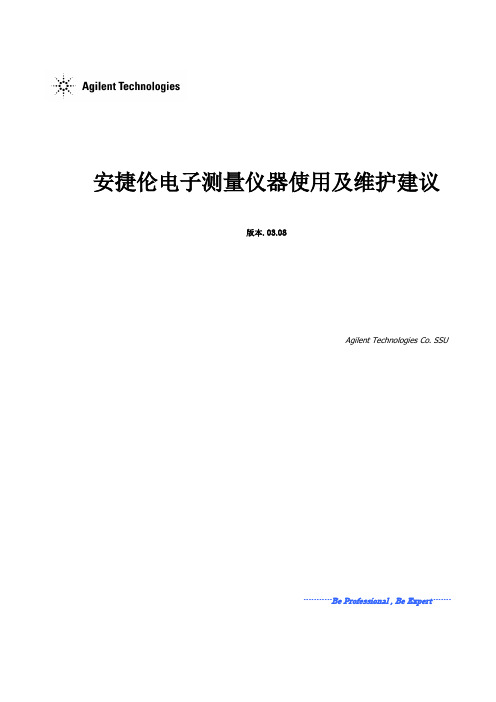
安捷伦电子测量仪器使用及维护建议版本. 03.08Agilent Technologies Co. SSU-----------Be Professional , Be Expert-------目录静电的危害及防护 (3)微波接头的使用及养护常识 (12)电子测量仪器及其系统的环境要求 (16)仪器硬件故障的最终确认 (21)附录一:部分种类仪器的用户检验步骤及注意事项 (23)附录二:Agilent仪器常见故障现象及可能原因分析 (27)附录三:参考资料 (29)静电的危害及防护引言.我们在确定自己的研究课题或找到解决方案时,下一步往往就是准备好完成课题或解决方案所需的软硬件手段.而测量仪器是人们必备的硬件设施.在得到仪器后,如何高效地使用仪器,或如何避免仪器的人为损坏,能够更长时间地为我们服务,就自然而然地成为我们必须关心的环节了.静电的危害那么哪些因素可以影响或威胁到仪器的正常使用呢?了解电子测量仪器或微电子的工程师所想到的第一个词,我想必定是”静电放电”(ESD).的确,静电是我们再熟悉不过的一种现象了,除了偶而轻微电击或讨厌的静电吸附外,对我们大多数人来讲,静电似乎并不是什么了不起的问题.过去,许多从事电子工业的人也并不认为静电放电是使电子元件乃至整个电子设备损坏的一个主要原因.许多人不相信静电放电的严重性,甚至怀疑是否真正存在.这也难怪,因为要判断或检查ESD(静电放电简称-Electrostatic Dischar ge)所引起的失效比较困难,有些元件受ESD损伤后往往在经过一段时间后才失效,使人们难于追踪并确定为ESD引起的损坏.而且许多电子元件可以被远低于人能感觉的静电放电所损伤或损坏.无源器件也和有源器件一样对ESD敏感,损坏程度从性能下降直至短路那样的严重损坏.目前,许多人对自己身上常常带可观的静电以至常常受静电放电电击的现象习以为常了.可是,您知道吗?当你的手触摸及门把手或水龙头的瞬间突然感受到受电击甚至听到”啪”的一声响之时,你身上的静电已高达4000至5000伏以上了.而且.在受电击之前,你并没有任何感觉.实际上,人的身体上,衣服上经常带有几百伏到几千伏的静电.只要构成通路,积累的静电就会放电.由于在极短的时间内释放出大量的能量,常常导致电路元件损坏,因为这种放电通常大大超过许多电路元件所能承受的限度.据测试,人能感觉到”麻”时,静电电压已高达3500伏以上.高于4500伏时放电能发出响声.5000伏以上放电时可以见到火花.人感觉不到3500伏以下的静电. 现代许多高速超大规模集成电路碰到仅几十伏或更低的静电就会遭到损坏。
AgilentD网络分析仪操作指导书

2.按BEGIN键,屏幕出现子菜单,选择要测量的器件类型(放大器、滤波器、宽带无源器件、混频器或电缆—只适于选件100)。
3.将被测器件接至网络分析仪。
如果使用非默认标准(N型阴性)的校准标准,则必须选择连接器的类型,为此,按CAL,再按Cal Kit,然后选择适当的类型。
按PRESET键。当分析仪用PRESET键预置时,它将返回到一已知的工作状态。
1.按FREQ键,显示屏出现频率菜单。
2.设置频率低端,按Start,再按数字键和单位键,键入设定值。
3.设置频率高端,按Stop,再按数字键和单位键,键入设定值。
还可用Center和Span软键来设置频率范围。
1.按面板上的MENU键平菜单。
备注事项
10.使用放大的情况
11.改变系统阻抗
12.用BEGIN键配置测量
为了精确测量,在分析仪的RF OUT端口可能需要放大。当被测器件要求的输入功率超过了分析仪规定的最大输出功率时,应使用放大。
分析仪具有50Ω或75Ω的特性阻抗,也可以改变为其它阻抗。为改变系统的阻抗,按CAL,More Cal,System Z0,50Ω或75Ω或其它。
2.按Level,再按数字键和单位键,键入功率电平设定值。
当电源关断时,输入的测量参数将保存在分析仪的存储器中,当电源重新接通时,这些参数将被恢复。
项目
操作步骤
操作方法
操作要求
备注事项
7.定度测量示迹
8.输入有效测量通道和测量类型
9.显示设定:
10.频率标记
11.参考方式
9.使用衰减的情况
SCALE键
利用数字键可为某一选定的参数输入特定的数值。用ENTER键或软件以适当的单位来终止数值输入。还可用面板旋钮实现对参数值的连续调节,还可用步进键改变数值。
AgilentEB频谱解析总结计划仪使用说明
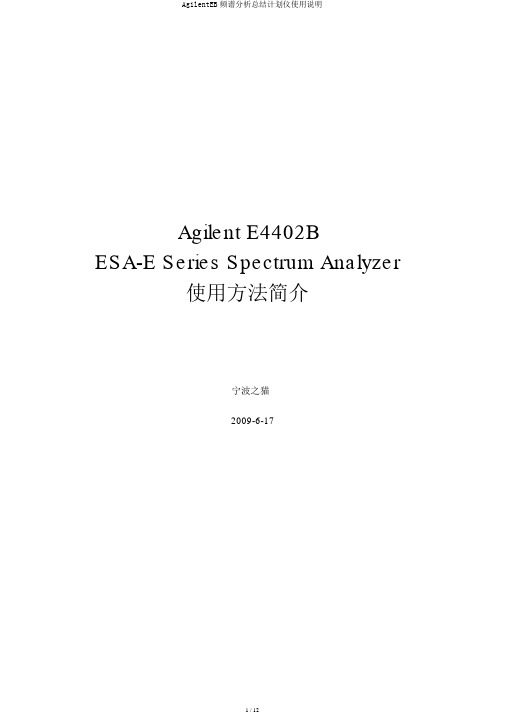
Agilent E4402BESA-E Series Spectrum Analyzer使用方法简介宁波之猫2009-6-17目录1简介Agilent ESA-E系列是能适应将来需要的Agilent中性能频谱剖析仪解决方案。
该系列在丈量速度、动向范围、精度和功率分辨能力上,都为近似价位的产品成立了性能标准。
它灵巧的平台设计使研发、制造和现场服务工程师能自定义产品,以知足特定测试要求,和在需要时用新的特征升级产品。
该产品采纳单键丈量解决方案,并拥有易于阅读的用户界面和高速丈量的性能,使工程师能把较少的时间用于测试,而把更多的时间用在元件和产品的设计、制作和查错上。
2.面板操作区1.察看角度键,用于调理显示,以适于使用者的察看角度。
2.Esc 键,能够撤消输入,停止打印。
3.无表记键,实现左侧屏幕上紧挨的右侧栏菜单的功能。
4. Frequency Channel (频次通道)、Span X Scale(扫宽 X 刻度)和 AmplitudeY scale(幅度 Y 刻度)三个键,能够激活主要的调理功能(频次、X 轴、 Y 轴)并在右侧栏显示相应的菜单。
5.Control (控制)功能区。
6.Measure(丈量)功能区。
7.System(系统)功能区。
8.Marker (标志)功能区。
9.软驱和耳机插孔。
10.步进键和旋钮,用于改变所选中有效功能的数值。
11.音量调理。
12.外接键盘插口。
13.探头电源,为高阻抗沟通探头或其余附件供给电源。
14.Return 键,用于返回先前选择过的一级菜单。
15.Amptd Ref Out ,可供给- 20dBm 的 50MHz 幅度参照信号。
16.Tab(制表)键,用于在界线编写器和修正编写器中四周挪动,也用于在有 File 菜单键所接见对话框的域中挪动。
17.信号输进口(50Ω)。
在使用中,接 50Ω BNC 电缆,探头上一定串连一隔直电容( 30PF 左右,陶瓷封装)。
网络分析仪使用说明书
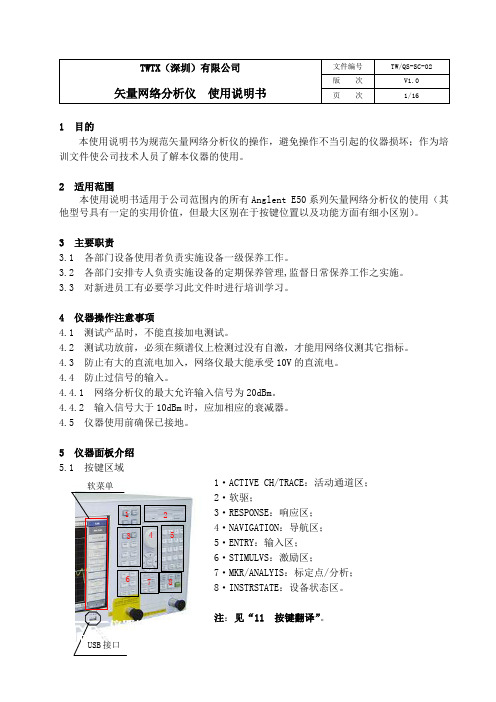
1 目的本使用说明书为规范矢量网络分析仪的操作,避免操作不当引起的仪器损坏;作为培训文件使公司技术人员了解本仪器的使用。
2 适用范围本使用说明书适用于公司范围内的所有Anglent E50系列矢量网络分析仪的使用(其他型号具有一定的实用价值,但最大区别在于按键位置以及功能方面有细小区别)。
3 主要职责3.1 各部门设备使用者负责实施设备一级保养工作。
3.2 各部门安排专人负责实施设备的定期保养管理,监督日常保养工作之实施。
3.3 对新进员工有必要学习此文件时进行培训学习。
4 仪器操作注意事项4.1 测试产品时,不能直接加电测试。
4.2 测试功放前,必须在频谱仪上检测过没有自激,才能用网络仪测其它指标。
4.3 防止有大的直流电加入,网络仪最大能承受10V 的直流电。
4.4 防止过信号的输入。
4.4.1 网络分析仪的最大允许输入信号为20dBm 。
4.4.2 输入信号大于10dBm 时,应加相应的衰减器。
4.5 仪器使用前确保已接地。
5 仪器面板介绍 5.1 按键区域1·ACTIVE CH/TRACE :活动通道区; 2·软驱; 3·RESPONSE :响应区; 4·NAVIGATION :导航区;5·ENTRY :输入区; 6·STIMULVS :激励区;7·MKR/ANALYIS :标定点/分析;8·INSTRSTATE :设备状态区。
注:见“11 按键翻译”。
1 2 36 4 57 8软菜单USB 接口矢量网络分析仪使用说明书版次V1.0 页次2/165.21 2 3 4 5Tr1 S11 SWR 1.000/Ref 1.0000Tr2 S21 Logmag 10dB/Ref 0.00dBTr3 S22 SWR 1.000/Ref 1.00001.表示通道编号;2.表示通道类型;3.表示通道的格式;4.表示通道在显示屏上每格所表示的数值;5.表示通道在显示屏上参考线所在的格子数值。
- 1、下载文档前请自行甄别文档内容的完整性,平台不提供额外的编辑、内容补充、找答案等附加服务。
- 2、"仅部分预览"的文档,不可在线预览部分如存在完整性等问题,可反馈申请退款(可完整预览的文档不适用该条件!)。
- 3、如文档侵犯您的权益,请联系客服反馈,我们会尽快为您处理(人工客服工作时间:9:00-18:30)。
2.为了再次观察两个测量通道,按MEASE1。
为了在分开的屏幕上同时观察两个测量通道,按DISPLAY,More Display,Split Disp FULL split。
1.用分析仪自带的电缆连接到分析仪的Port1和Port2端口。
2.按PRESET,SCALE,0.1 Enter
1.按POWER,0,dBm。
2.按CAL,Default Respone。
3.检验数据示迹应落在0dB±0.5dB的范围内。
1.用分析仪自带的电缆连接到分析仪的Port1和Port2端口。
2.按MEAS1,More Power,FREQ,Start 10,MHz,SCALE,1,Enter。
Reference Level软按键,可以读取当前传输值;
为了在分开的屏幕上同时观察两个测量通道,按DISPLAY,More Display,Split Disp FULL split。
按面板上的Format键,可选择改变参考方式:
1)LOG MAG(对数幅度)
选择此键可以进行传输测量(比如增益、插入损耗);
2.设置频率高端,按Stop,再按数字键和单位键,键入设定值。或用Center和Span软件来设置频率范围。
3.按面板的Marker,设置需要标记的频点,共设置8个;
4.按POWER键,显示屏出现电平菜单,按Level,再按数字键和单位键,键入功率电平设定值Level=10dBm(在PORT2连接50dB高功率衰减器的情况下);
项目
操作步骤
操作方法
操作要求
备注事项
1.射频网络分析仪第一次通电前的检查
2.上电,预热
3.面板概览
1.检查背面板上的电源电压选择开关
2.检查背面板上的电源保险丝
3.检查电源插头,插座和地线
1.使射频网络分析仪通电
2.使射频网络分析仪预热
1.MEAS(测量)
2.数字键
3. SOURCE
4.SYSTEM(系统)
4.分析仪将测量每个标准,然后计算新的校准系数。当分析仪完成新的误差修正数组的计算后,信息“Calibration complete。”(校准完成)将会出现几秒钟。
1.按PRESET键。预置仪器,是其进入预定义参数的已知状态。
2.按BEGIN键,屏幕出现子菜单,选择要测量的器件类型(放大器、滤波器、宽带无源器件、混频器或电缆—只适于选件100)。
1.按FREQ键,显示屏出现频率菜单。
2.设置频率低端,按Start,再按数字键和单位键,键入设定值。
3.设置频率高端,按Stop,再按数字键和单位键,键入设定值。
4.还可用Center和Span软键来设置频率范围。
1.按POWER键,屏幕出现功率电平菜单。
2.按Level,再按数字键和单位键,键入功率电平设定值。
2)PHASE(相位)
选择此键可以测量相位;
3)SWR(驻波比)
选择此键可以测量驻波比,同时可以读取驻波比与输入反射的转换;
4)DELAY(延时)
选择此键可以测量延迟时间;
5)SMITH(史密斯圆图)
选择此键可以检测电路的匹配网络状况,比如元器件的感性、容性;
按下SWEEP键,输入数值及单位,可以设置测量过程的扫描时间;
如果使用非默认标准(N型阴性)的校准标准,则必须选择连
如果被测器件输出功率超过了接收机损坏电平+20dBm或25Vdc,则在输入端口总要使用衰减(如目前每个工位都增加50dB衰减)。
如果所用放大器处于分析仪输出端口和被测器件之间,则不能测量该被测器件的输入端匹配(S11)。
校准工具所指明的是它们所使用的端口的极性。
5.按SCALE键,屏幕出现定度菜单,改变每分度刻度,按Scale/Div,再按数字键和单位键,键入设定值,设Scale/Div=0.5dB,Enter.
6.将参考位置(由显示屏左方的符号指示)移到显示屏顶部往下第一分度处,按Reference Position,再按数字键和Enter键。
7.设置参考电平,按Reference Level,再按数字键和单位键,键入设定值,设Reference Level=0dB;
这组配置键控制接收机和显示器的参数,包括接收机带宽和平均,显示刻度和格式、标记功能以及仪器校准等。
这组信号源键可选择所希望送到被测件上的源输出信号。这组信号源键还控制扫描时间、点数及扫描触发。
这组系统键控制各种系统级功能,包括仪器预置、存储/调用以及硬拷贝输出等。HP-IB参数和IBASIC也由这些系统键控制。
在PORT2连接50dB高功率衰减器的情况下
项目
操作步骤
操作方法
操作要求
备注事项
20.频率范围:
21.端口幅度:
8.用“校零连接器”将网络分析仪的RF OUT电缆与RF IN电缆相连,按面板上的“CAL”键,再按屏幕上的软按键“Normalize”(Off/ON)两次,检验数据示迹应归复零位。
9.断开校零连接器,使网络分析仪RF out
4. 为将参考位置(由显示屏左方的符号指示)移到显示屏顶部往下第一分度处,按Reference Position,再按数字键和Enter键。
5.为设置参考电平,按Reference Level,再按数字键和单位键,键入设定值。
MEASE1和MEASE2键可选择哪一个测量通道是有效的(被激活),从而各测量参数也是针对
分析仪的默认校准工具是N型阴性,因为面板RF端口的极性是阴性的,因而,校准标准具有阳性的连接器。
项目
操作步骤
操作方法
操作要求
备注事项
19.文件应用
1.创建目录
2.创建文件
3.文件设置、校准
Broadband Passive及Mixer等菜单下)。
1.按面板上的Save Recall键。
2. 依次按下屏幕上的软按键File Utilities,Directory Utilities,Make Directory,取目录名为“×××”(可以自己取名,比如HPA1900)。按下Enter,目录即可建立完成。
目前我们用的较频繁的参考方式有:
1)LOG MAG
2)PHASE
3)SWR
项目
操作步骤
操作方法
操作要求
备注事项
14.使用衰减的情况
15.使用放大的情况
16.传输响应测量校准
17.反射响应测量校准
18.用BEGIN键配置测量
为了精确测量,利用外部衰减限制输入端口的功率到+10dBm(当窄带测量时)或+16dBm(当
3.按POWER,0,dBm。
检验数据示迹应落在0dBm±2dB的范围内。
1.用分析仪自带的电缆连接到分析仪的Port1和Port2端口。
2.按PRESET,MEAS1,Reflection,SCALE,10,Enter
3.按POWER,0,dBm。
4.按CAL,Default 1-Port。
道的测量示迹比另一测量通道的示迹更明亮。
电源线必须使用带有保护地线的三芯电源线。电源插头座必须是带有保护地线的三芯电源插头座。确保仪器设备接地良好,不会造成人身伤害。
按电源POWER键。当电源开关接通时,电源指示灯LED(绿灯)亮。
在进行测量之前,让射频网络分析仪预热5分钟。
这组测量键为每一测量通道选择测量。分析仪的测量能力包括传输、反射、功率、变频损耗和多端口选择等。
11.按按面板上的SAVE/RECALL键,,选定文件(模板),按屏幕上的软按键Re-Call State,Enter保存。
4.分析仪将测量每个标准,然后计算新的校准系数。当分析仪完成新的误差修正数组的计算后,信息“Calibration complete。”(校准完成)将会出现几秒钟。
1.按CAL键,再按1-Port(或2-Port)。
2.仪器提示连接3个标准—开路器、短路器和负载。
3.在连接好每个标准后,按Measure Standard。
Agilent8714ES射频网络分析仪在通电前应检查背面板上的电源电压选择开关是否调在正确的电压上。我国标准民用交流(AC)电源为220V/50Hz,因此,电源电压选择开关应调在这一档上,然后最好用胶纸封上,以免误拨,确保电源电压正确。
将电源保险丝换成相应电压档的5A保险丝。对应我国民用交流(AC)220V电源标准相应电源保险丝应为5A250V。
3.将被测器件接至网络分析仪。
4.利用屏幕菜单选择所要进行测量的类型:
按S11 Refl Port1,S21 Fwd Trans,S12 Rev Trans或S22 Refl Port2,选择要测量的特定S参数
如果使用非默认标准(N型阴性)的校准标准,则必须选择连接器的类型,为此,按CAL,再按More Cal,再按Cal Kit,然后选择适当的类型。
宽带测量时)。
为了精确测量,在分析仪的RF OUT端口可能需要放大。当被测器件要求的输入功率超过了分析仪规定的最大输出功率时,应使用放大。
1.按CAL键,再按Enhanced Response。
2.仪器提示连接4个标准—开路器、短路器、负载和通过电缆。
3.在连接好每个标准后,按Measure Standard。
悬空,根据要求,将POWERLevel设置要求值(如HPA1900-20要求为-9.5dBm),同样,Reference Level设置要求值(如HPA1900-20要求为52.5dB)。
10.按面板上的“MEAS2”键,“CAL”键,然后按屏幕上的软按键“Normalize” (Off/ON)两次,反射归零。
注意:有效测量通
项目
操作步骤
操作方法
操作要求
备注事项
和测量类型
